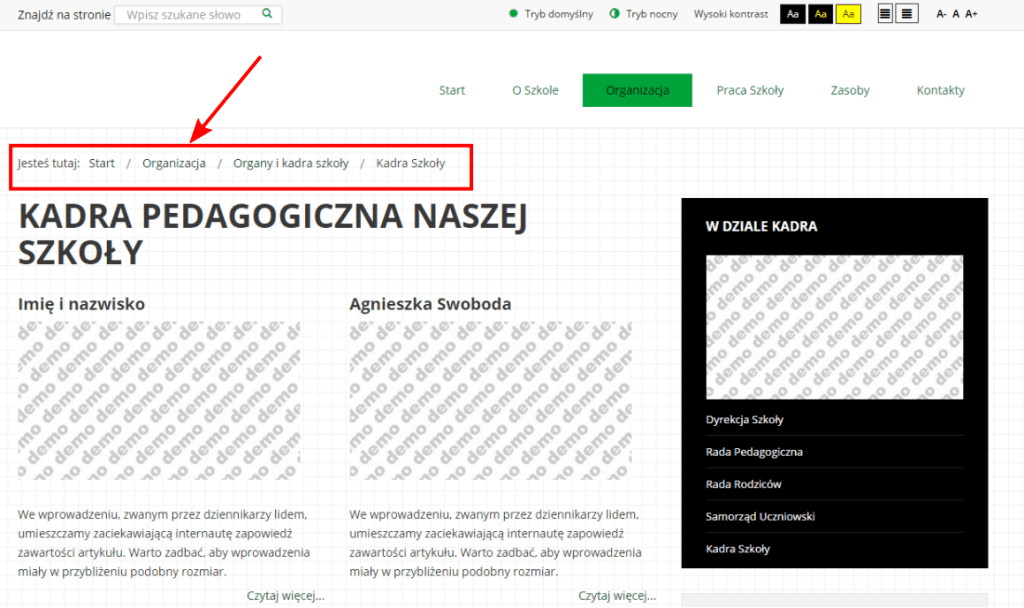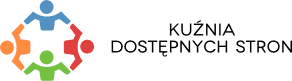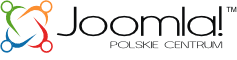Jedna z wytycznych WCAG 2.0 zaleca, aby w serwisie internetowym wskazywać użytkownikowi, w którym miejscu aktualnie się znajduje.
Najpopularniejszą metodą zapewnienia takiej funkcjonalności jest wyświetlanie ścieżki powrotu - odnośników do stron nadrzędnych, które internauta kliknął, aby dotrzeć do aktualnej strony.
Ścieżka powrotu, oprócz informacji o aktualnym miejscu, w którym znajduje się internauta umożliwia także nawigację wstecz do wybranych elementów pośrednich.

W Joomla! możesz bardzo szybko stworzyć ścieżką powrotu. Wystarczy utworzyć i opublikować odpowiedni moduł.
Krok 1. Utwórz moduł Ścieżka powrotu
Zaloguj się do zaplecza panelu administracyjnego swojego serwisu. Kliknij w menu pozycję Rozszerzenia / Moduły. Następnie w oknie Moduły: Moduły kliknij przycisk Utwórz.
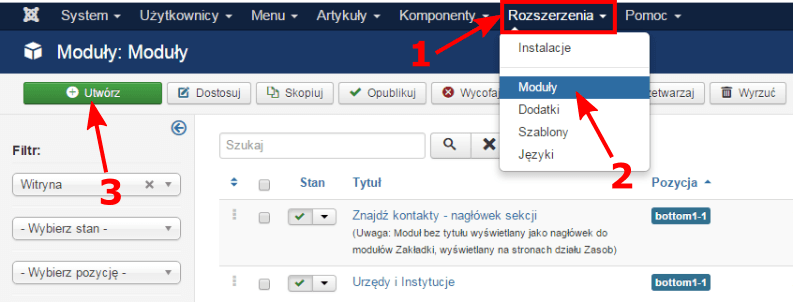
W kolejnym oknie kliknij odnośnik Ścieżka powrotu
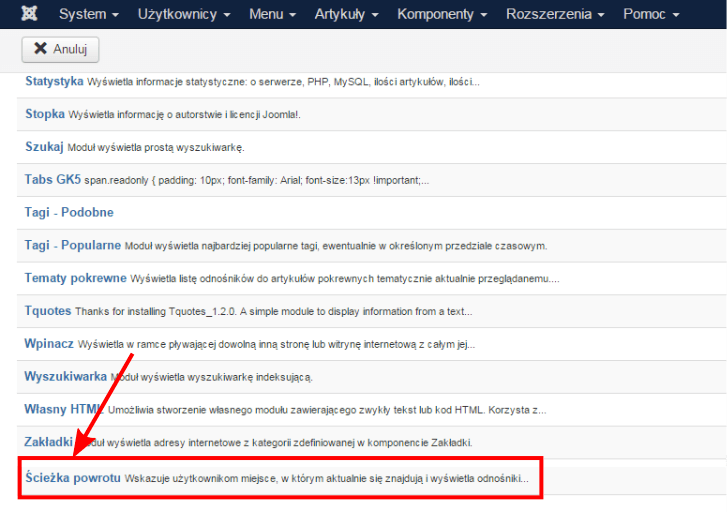
Krok 2. Skonfiguruj i opublikuj moduł Ścieżka powrotu
W oknie Moduły: Moduł Ścieżka powrotu wypełnij pole Tytuł modułu, w polu Pokaż tytuł kliknij przycisk Ukryj. W polu Pozycja wybierz z listy nazwę obszaru strony, w którym powinien być opublikowany moduł. Często jest to pozycja nazwana: breadcrumbs. Upewnij się, że w polu Stan wybrana jest pozycja Opublikowano.
- w polu Pokaż Jesteś tutaj zdecyduj, czy przed linkami prezentującymi ścieżkę powrotu powinien być wyświetlony ten tekst;
- w polu Okruszek startowy zdecyduj, czy w ścieżce powrotu powinien znaleźć się odsyłacz do strony startowej;
- w polu Tekst okruszka startowego wpisz tekst pierwszego elementu ścieżki powrotu. Jeżeli pole to pozostanie puste, wówczas zostanie wyświetlony tytuł łącza prowadzącego do strony startowej;
- w polu Ostatni okruszek zdecyduj, czy w ścieżce powrotu powinna być wyświetlona nazwa aktualnej strony;
- w polu wpisz znak rozdzielający poszczególne elementy ścieżki powrotu. Jeżeli pole to nie zostanie wypełnione zostanie użyty domyślny (prawy ukośnik). Możesz posłużyć się kodem encji, np. sekwencją
», która wyświetli znak»
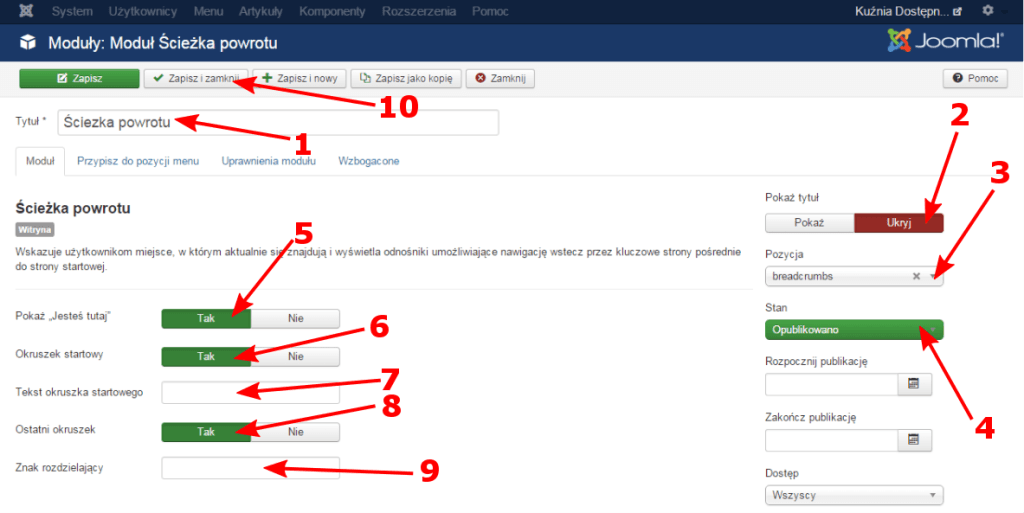
Zapisz wprowadzone zmiany i sprawdź, jak moduł prezentuje się w Twoim serwisie.